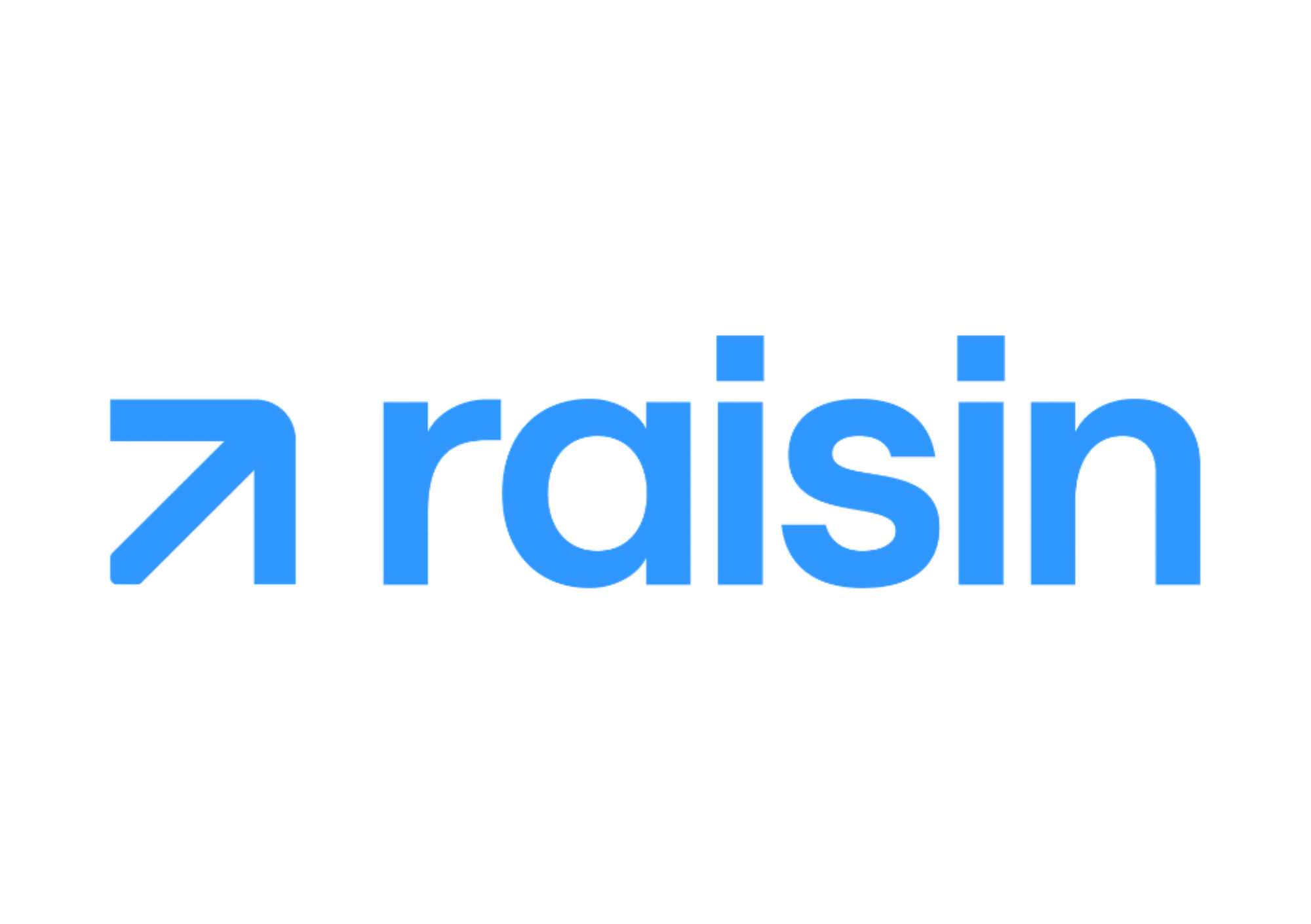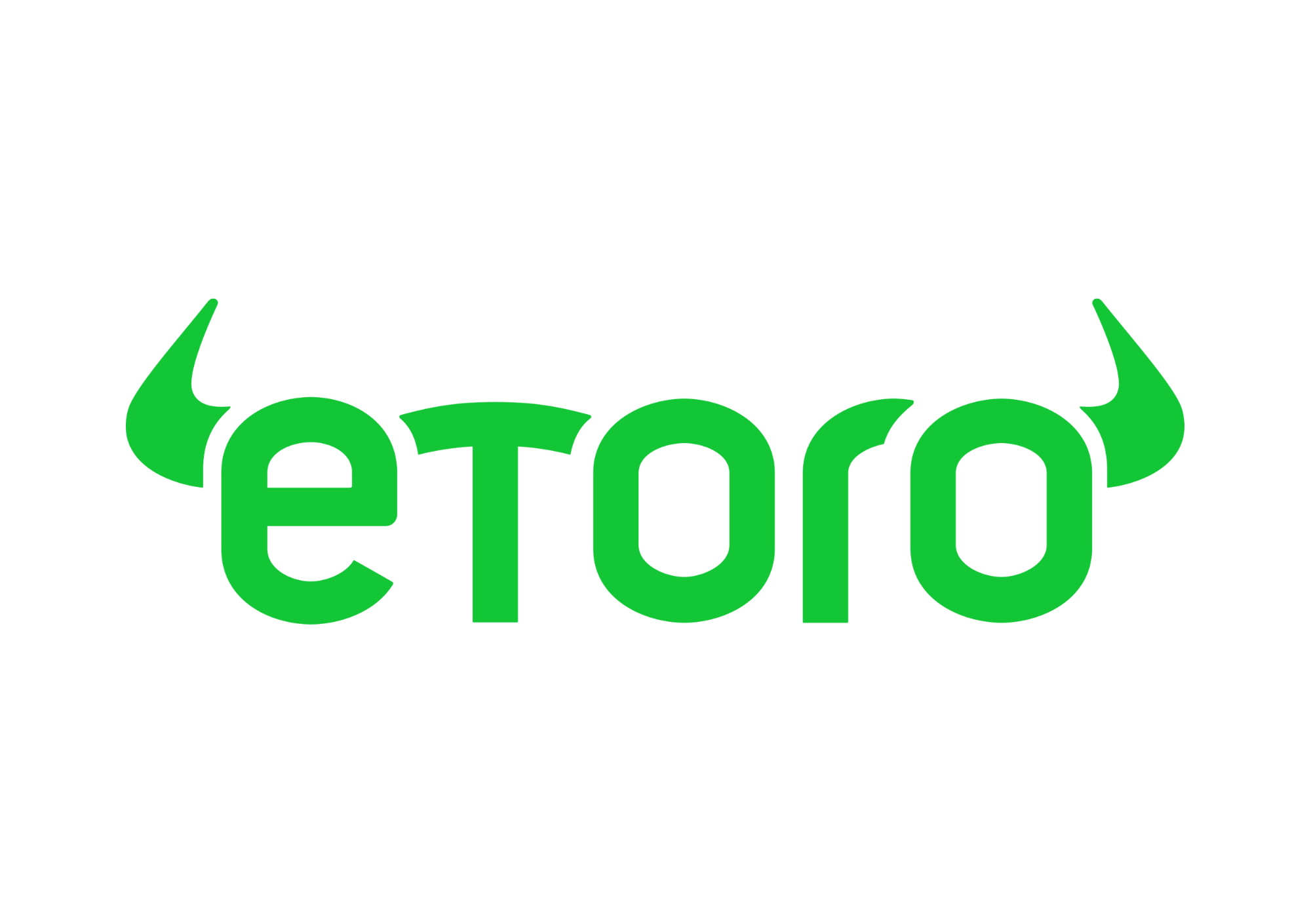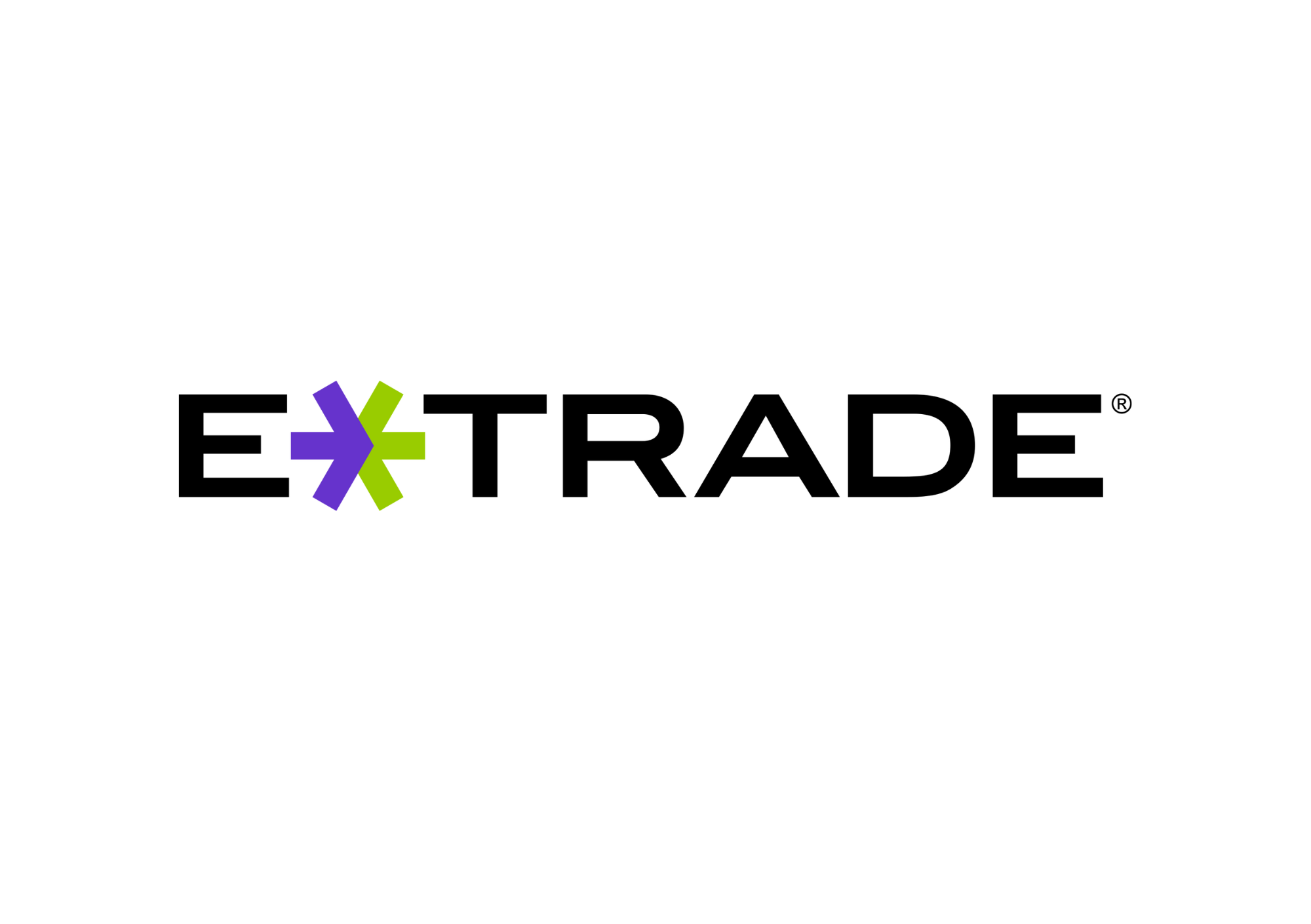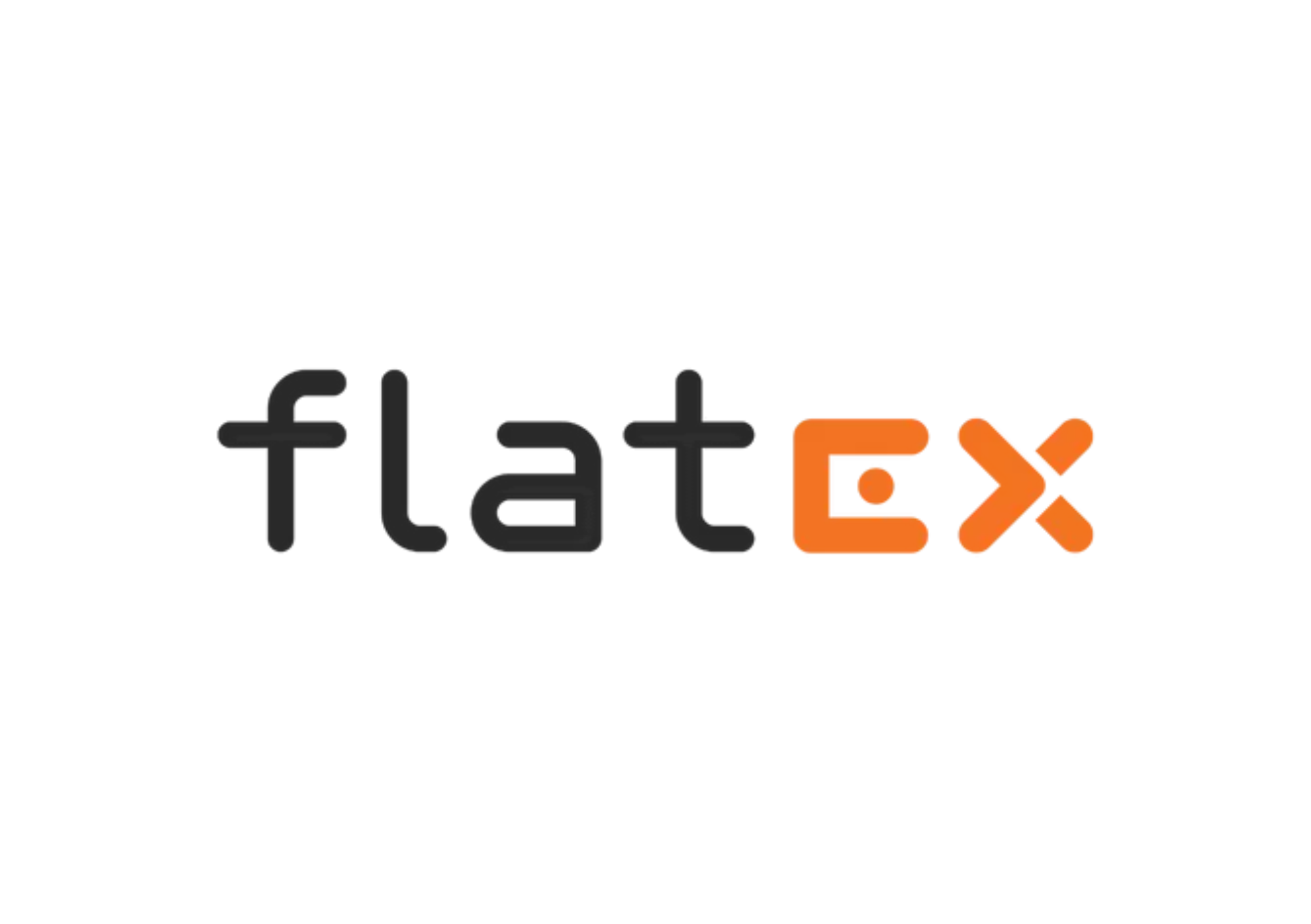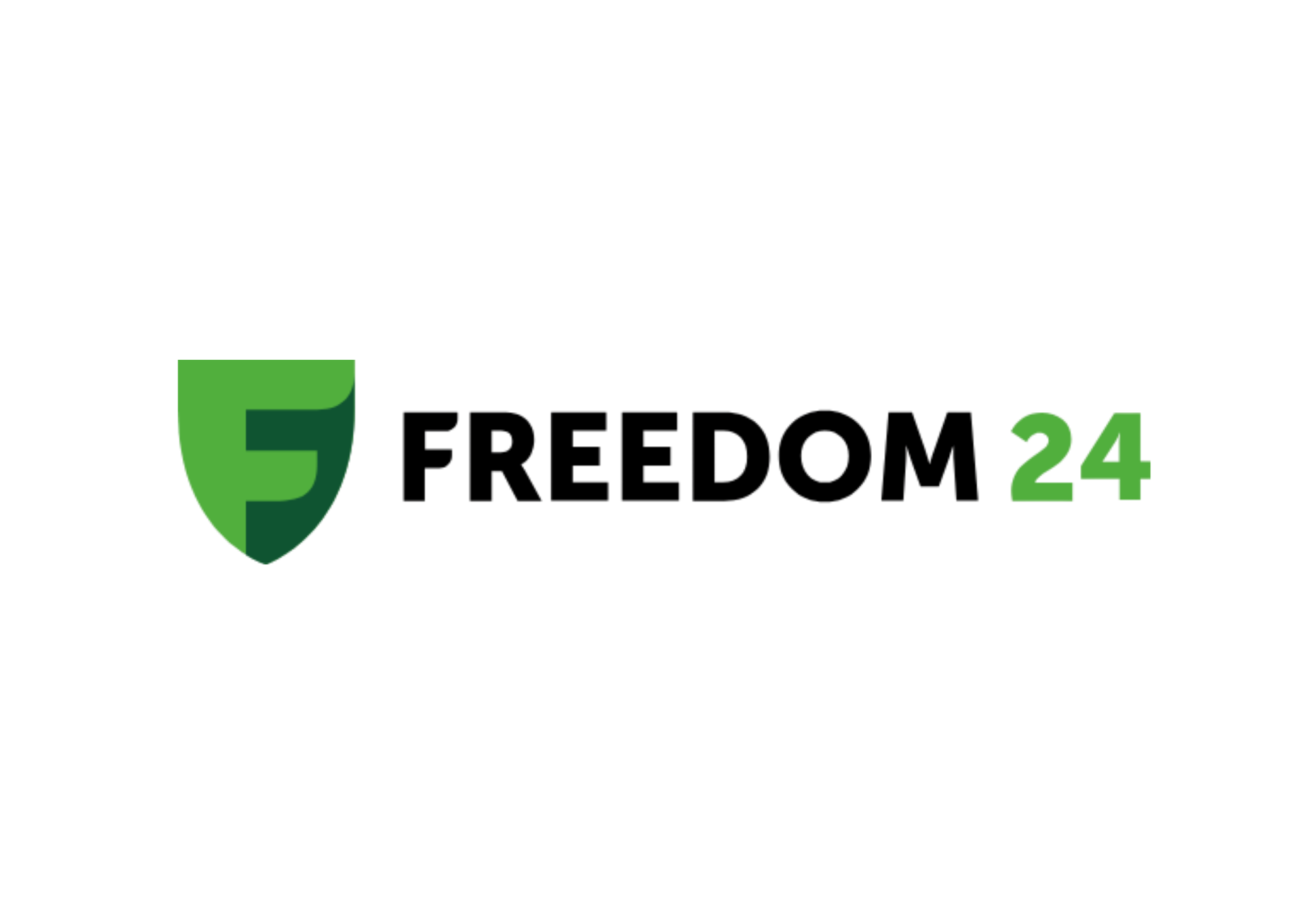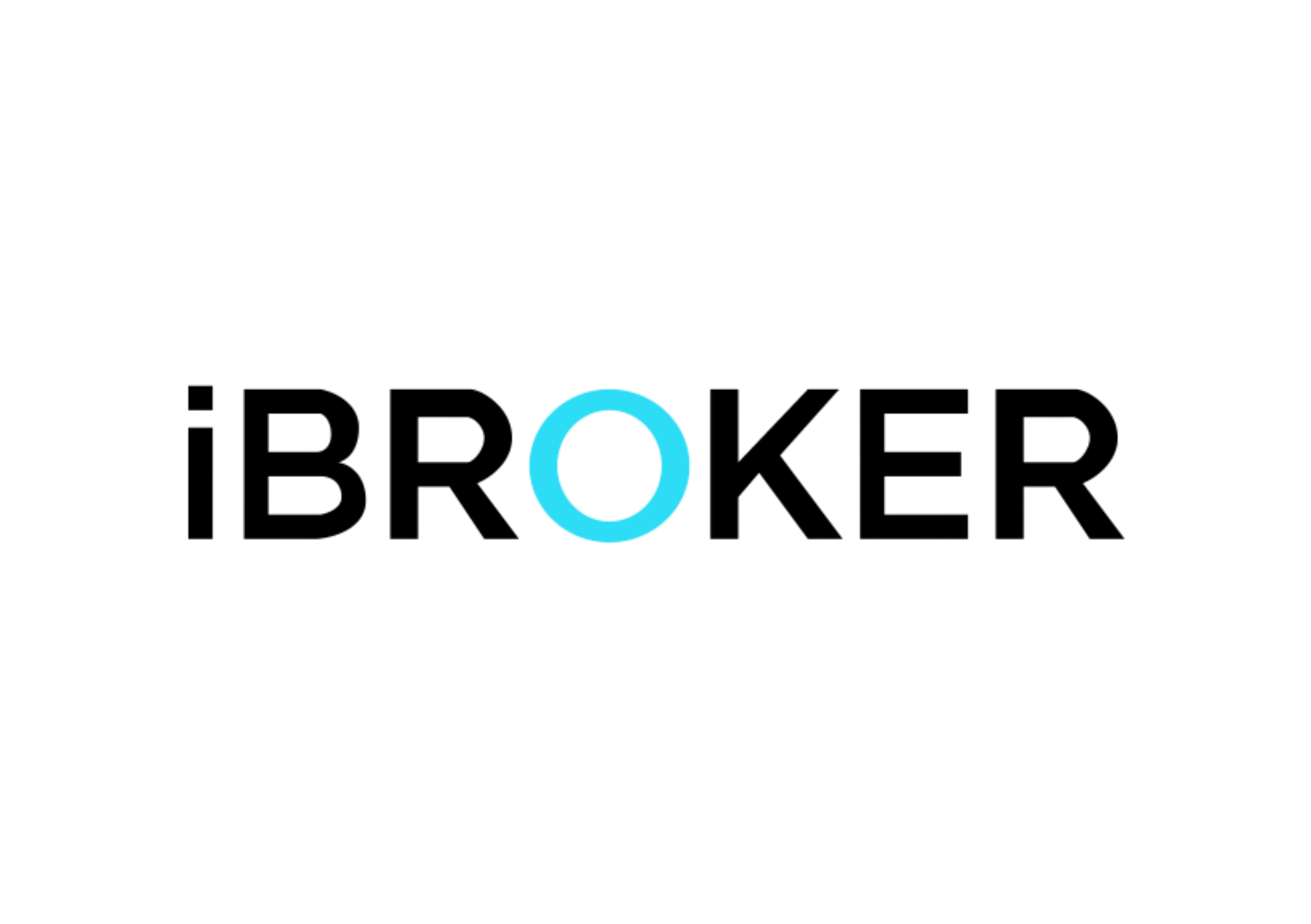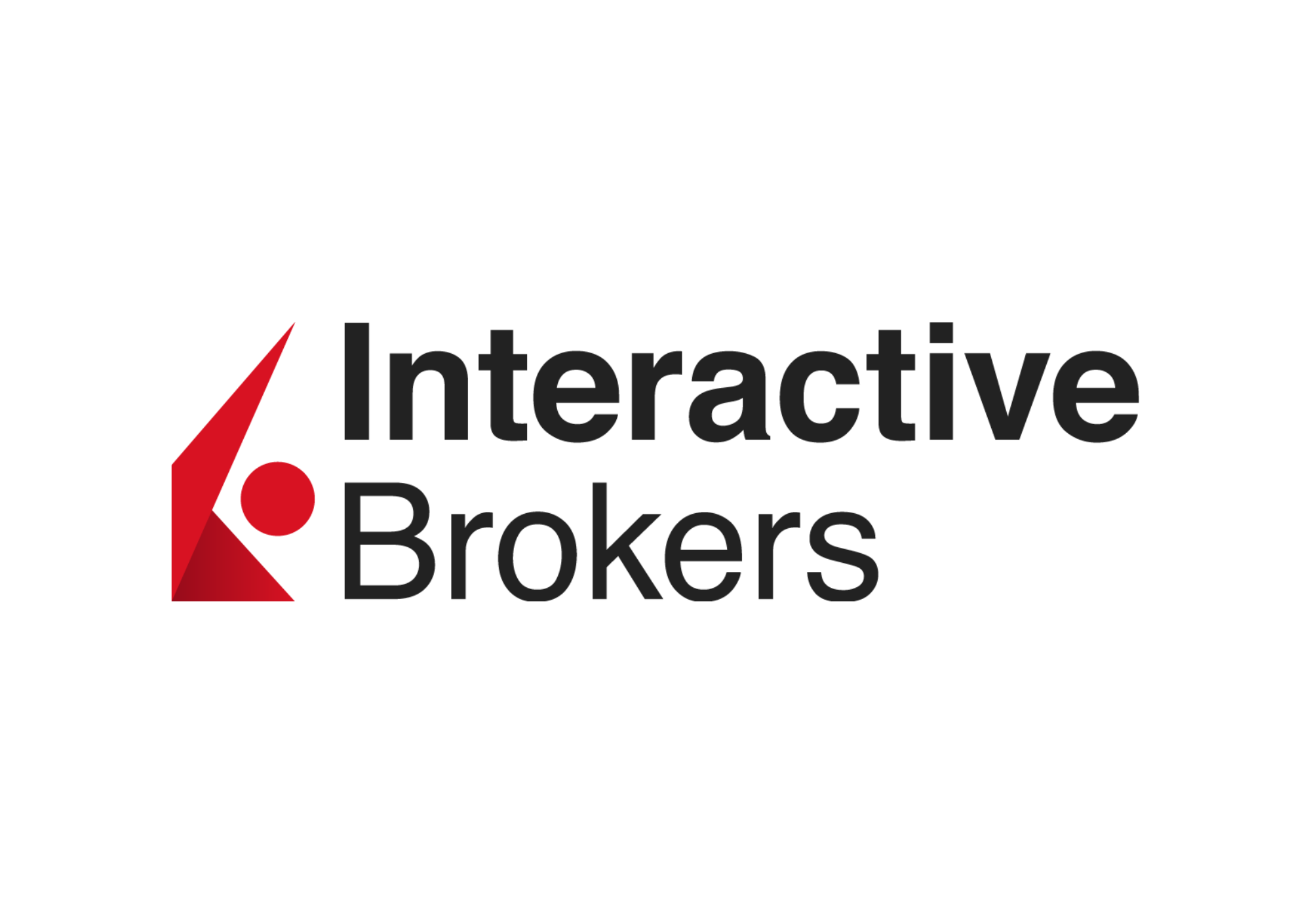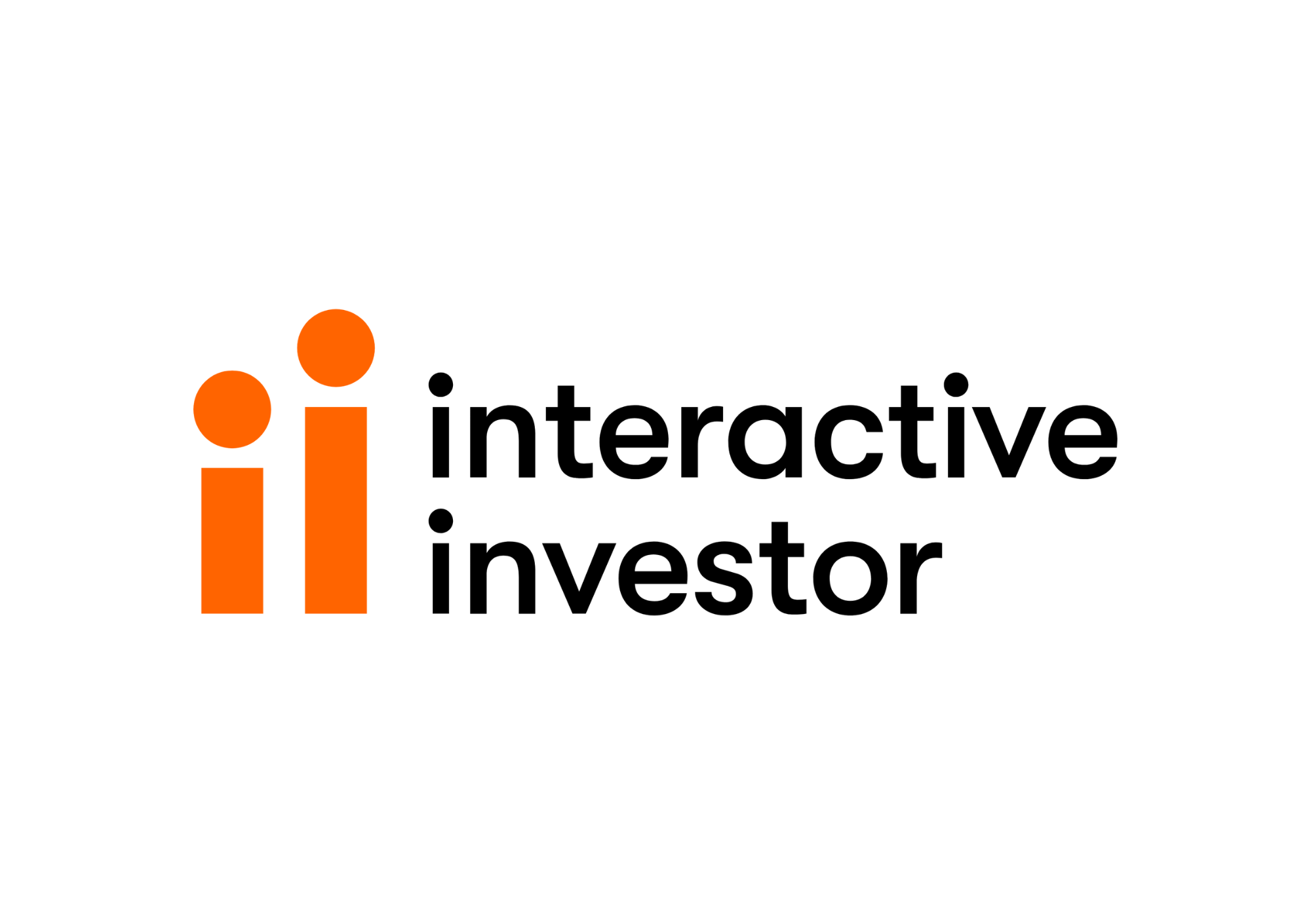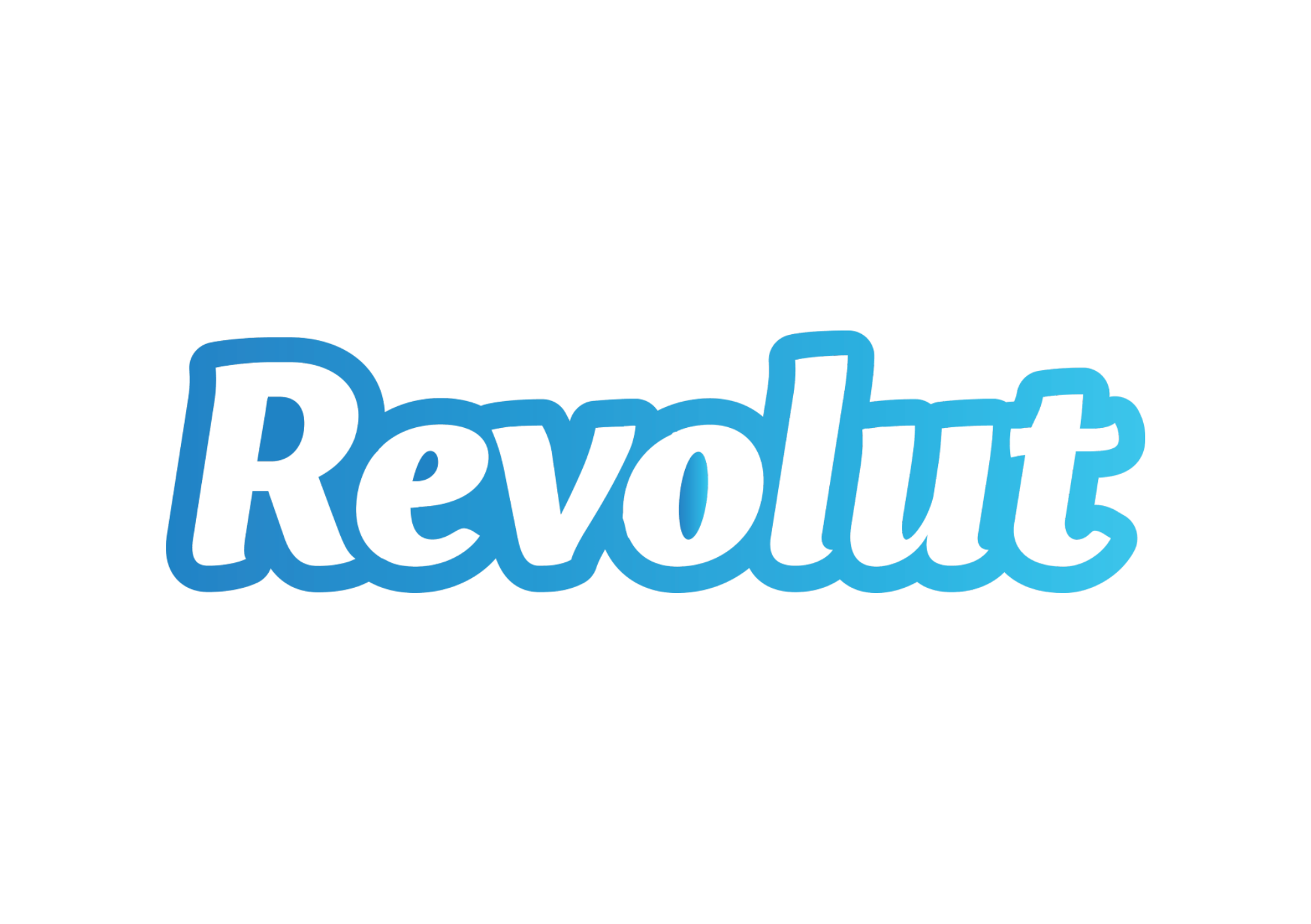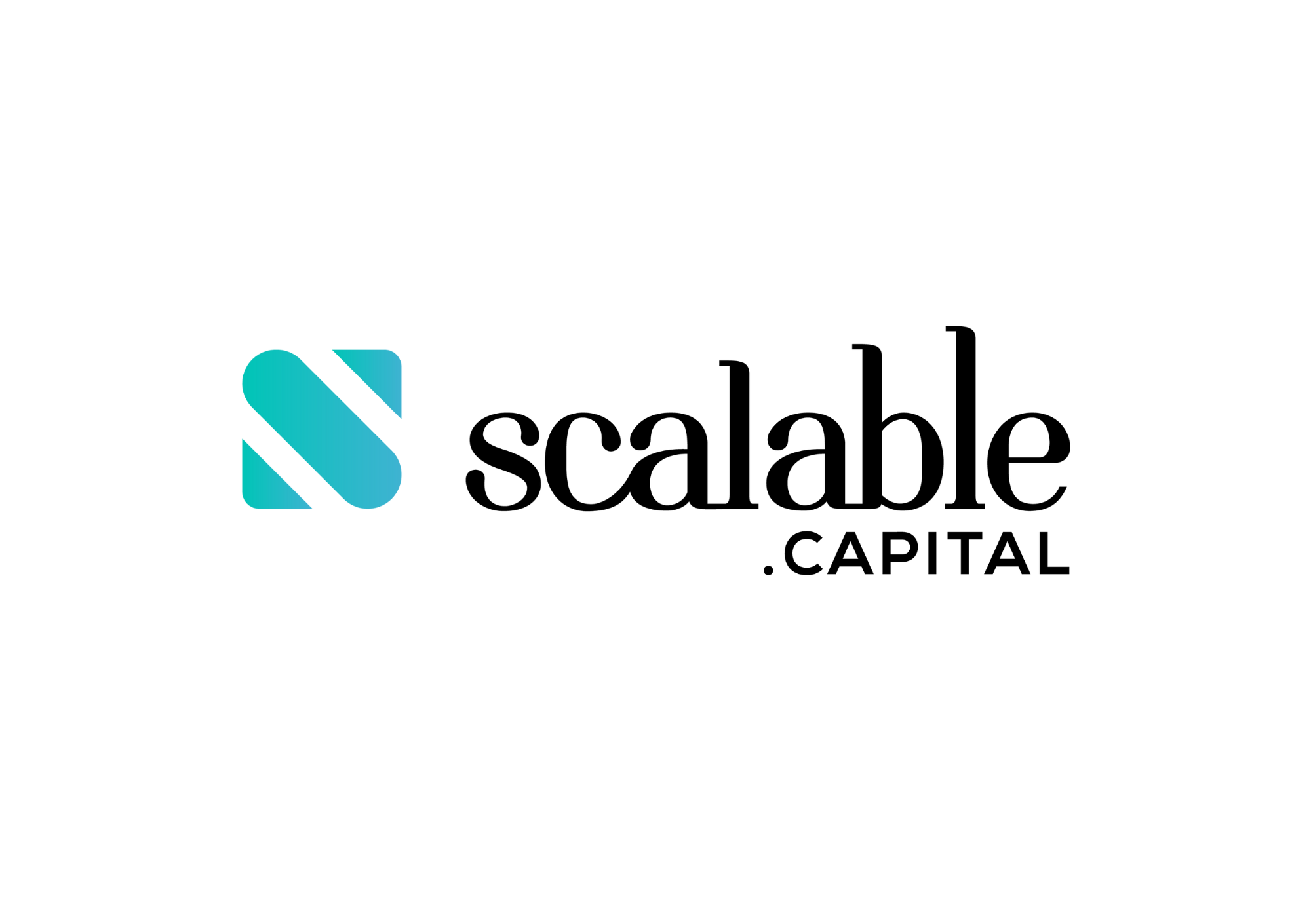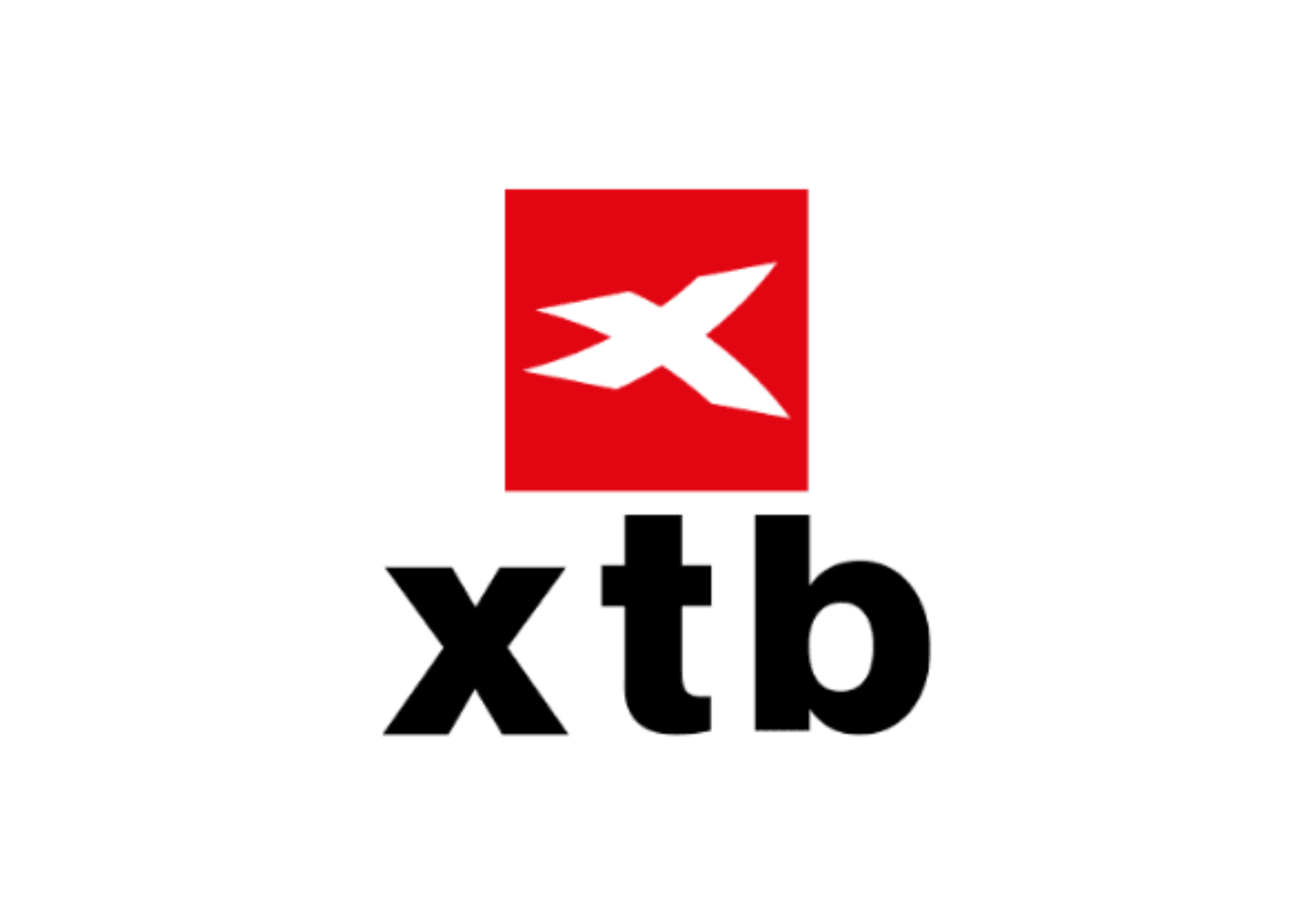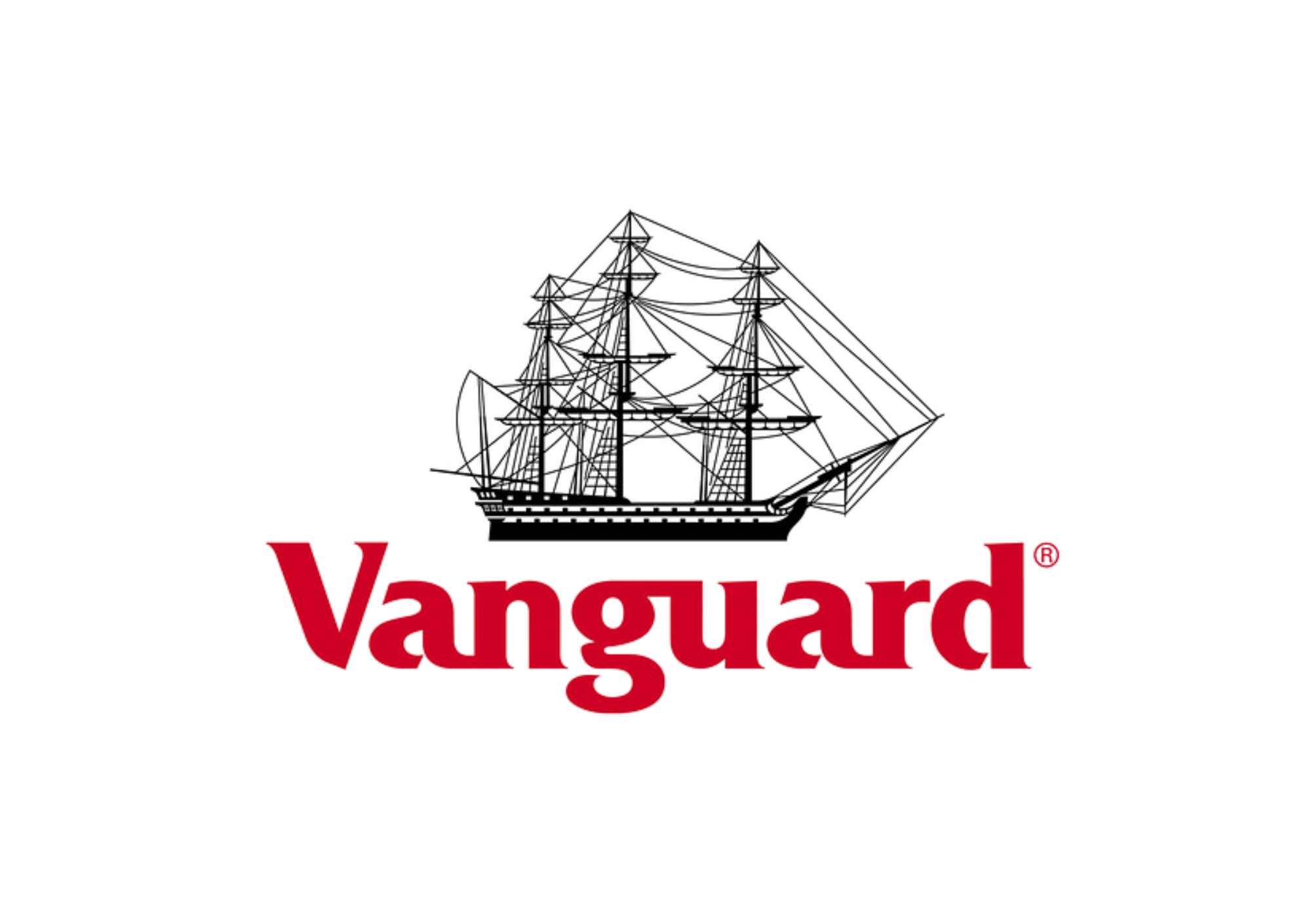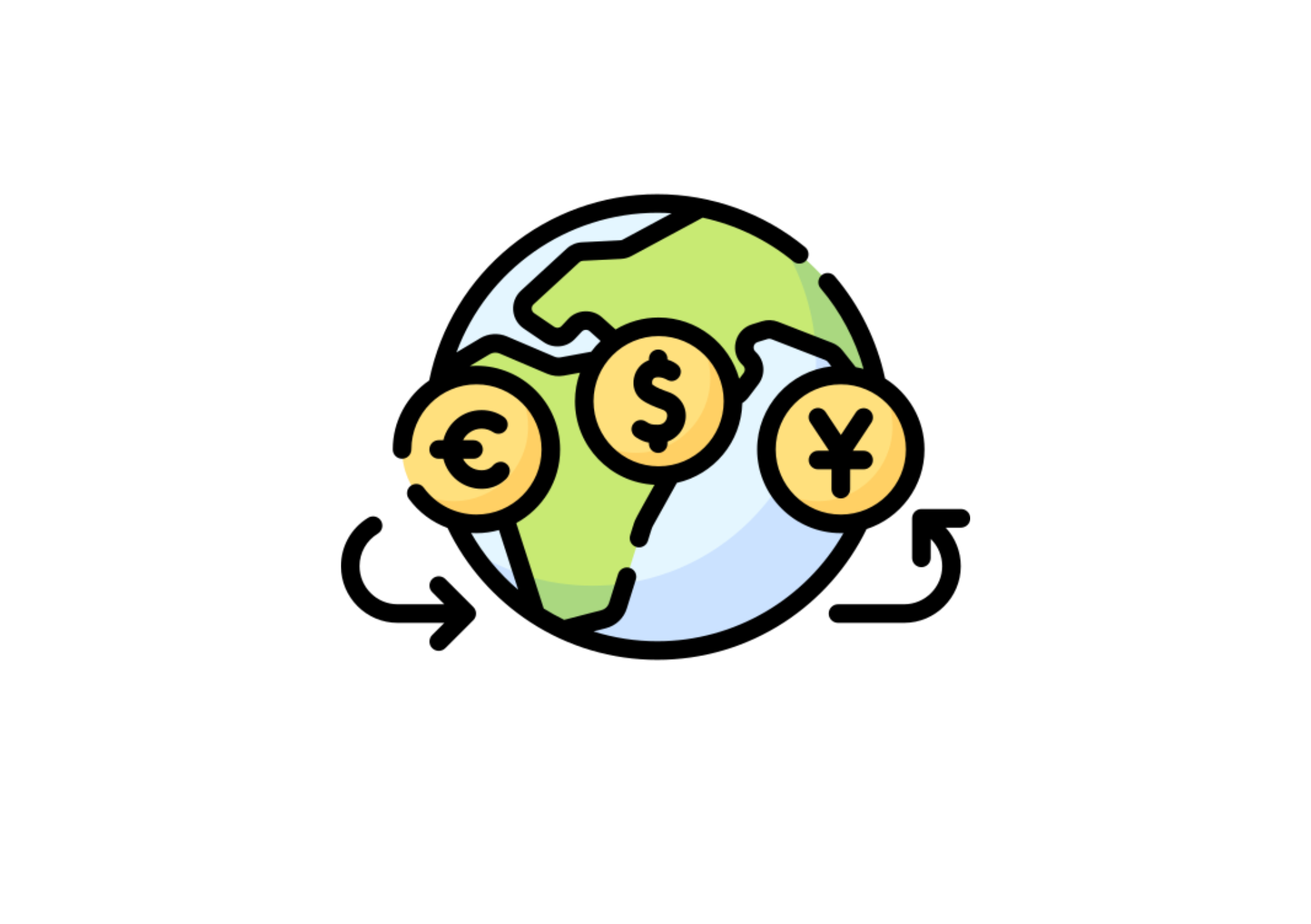Pour préparer correctement votre Formulaire 720 avec Autodéclaré, il est important d'identifier dans quelle CATÉGORIE ou GROUPE les biens que vous devez déclarer sont localisés.
Les Formulaire 720 organise les avoirs situés à l'étranger en trois grands groupes : les titres, les liquidités et les biens immobiliers, chacun étant assorti d'instructions spécifiques pour l'obtention de relevés et de documents.
1. Valeurs
Actions, ETF, fonds, revenus fixes, obligations et autres instruments financiers déposés auprès de courtiers étrangers.
2. Argent liquide
Comptes courants, comptes productifs d'intérêts, soldes des courtiers, dépôts bancaires et autres soldes détenus à l'étranger
3. Immobilier
Propriété ou droits réels sur des biens immobiliers situés en dehors de l'Espagne, tels que la nue-propriété et les usufruits.
Avant de poursuivre, rappelez-vous que vous ne devez déposer LE groupe de modèles 720 que si la valeur totale des actifs qu'il contient dépasse ***50 000 euros*** au 31 décembre.. Cette règle s'applique aux trois groupes.
En outre, si vous avez vendu ou éteint un bien qui a déjà été déclaré les années précédentes, vous devez également le déclarer à nouveau., indiquant son extinction au moyen de la type d'origine C. Même si elle n'existe plus à la fin de l'année, les autorités fiscales exigent de refléter la fin de la propriété.
1. VALEURS
Instructions pour obtenir le formulaire 720 du portefeuille de titres déposé auprès de votre courtier ou de la plateforme de crowdlending.
Pour préparer correctement votre formulaire 720, la première étape consiste à télécharger les relevés de votre courtier ou de la plateforme de crowdlending sur laquelle vous avez déposé des titres à l'étranger.
- Courtiers : Tous les projets soutenus sont énumérés ci-dessous.
- Plates-formes de prêt participatif (crowdlending) : Si votre plateforme de crowdlending ne figure pas sur la liste, c'est qu'elle ne propose pas de billets, qui sont des instruments financiers réglementés dotés d'un numéro d'identification ISIN.
A partir de ces informations, Autodeclaro identifie et complète automatiquement toutes les données nécessaires, même celles que certains courtiers n'incluent pas, comme l'ISIN, afin que vous n'ayez pas à le rechercher manuellement.
Dans la campagne actuelle du formulaire 720, nous intégrons plusieurs améliorations importantes qui doivent être prises en compte dès le départ :
- Identification automatique et extraction des prix et des dates d'achat dans les enregistrements de type C (DeGiro, IBKR et Revolut).
- L'état de trésorerie de l'IBKR permet de calculer le solde moyen du dernier trimestre.
- Compléter automatiquement l'adresse complète associée aux déclarations des courtiers.
- Résumé Excel pour revoir rapidement le contenu de votre formulaire 720.
- Inclusion de l'origine du type de marchandise pour les valeurs déjà déclarées les années précédentes.
Tous les détails de la actualités 2025.
Les éléments suivants sont détaillés ci-dessous le type d'extrait requis et la procédure de téléchargement dans chacun des courtiers, plateformes de crowdlending et plateformes d'épargne (comme Raisin) compatibles avec Autodeclaro.
Si vous utilisez un courtier ou une plateforme qui ne figure pas sur cette liste, vous pouvez contactez-nous à l'adresse suivante afin d'évaluer leur intégration dans la plateforme.
En outre, nous vous fournissons un modèle générique qui permet de compléter automatiquement les informations provenant de n'importe quel courtier ou plateforme non prise en charge dans le formulaire 720.
PLATEFORMES D'ÉPARGNE
COURTIERS
PLATEFORMES DE CROWDLENDING
MODÈLE EXCEL
SITUATIONS PARTICULIÈRES - AUTO720
Avez-vous déjà rempli le formulaire 720 ?
Pas de problème : Autodeclaro effectue tous les calculs nécessaires pour que votre nouveau formulaire 720 prenne en compte les déclarations déjà déposées.
Remarque : Si vous souhaitez déposer un formulaire 720 après la date limite (par exemple pour un exercice fiscal antérieur à 2025), veuillez nous consulter avant de passer votre commande.
Pour ce faire, vous devrez fournir les documents suivants :
1. Extrait de l'exercice que vous souhaitez soumettre: si vous allez déposer un dossier pour l'exercice 2025, vous devez télécharger le relevé de position au 31/12/25
2. Extracte du dernier exercice soumis précédemment: Si votre dernier formulaire 720 a été rempli pour 2020, vous devez télécharger la prise de position au 31/12/2020
3. Renommer un fichierLes deux extraits doivent être renommés avec le nom de votre choix en INCLUANT L'ANNÉE.
Ex : "myportfolio2025.csv".", "degiro2020.csv", et
Si vous avez vendu des positions déclarées dans votre dernier formulaire 720
Si vous avez effectué des ventes de titres qui ont été déclarées dans votre dernier Modelo 720, il est nécessaire de déclarer ces ventes afin de générer correctement l'impôt sur le revenu des personnes physiques. enregistrements de type C (annulation/extinction de la propriété).
Il y a deux situations, en fonction du mode de fonctionnement du client :
GROUPE 1 - Si vous négociez avec DeGiro et IBKR (DeGiro + IBKR))
En l'occurrence, vous devez fournir des relevés de transactions, C'est la seule façon de remplir correctement le montant et la date de la vente, qui sont nécessaires pour générer les enregistrements de type C.
Vous devez fournir un état des opérations pour chaque année intermédiaire entre le dernier exercice déclaré et l'exercice en cours. L'année de l'exercice précédemment déclaré n'est pas incluse.
Exemple : si vous avez déclaré 2021 et que vous allez déclarer 2025, vous devez fournir : "transaciones2022.csv".", "transaciones2023.csv"." et "transaciones2024.csv".".
GROUPE 2 - Si vous n'effectuez PAS d'opérations avec DeGiro via IBKR (autres courtiers ou DeGiro sans IBKR)
En l'occurrence, vous ne devez pas fournir de relevés de transactions.
Lorsque le moment est venu de remplir le formulaire 720, vous recevrez des instructions spécifiques sur la manière de déclarer les enregistrements de type C dans le cadre du processus d'achèvement lui-même.
Exemple pratique complet
Supposons que :
- Le dernier formulaire 720 que vous avez rempli correspond à la l'exercice 2022.
- Vous allez maintenant remplir le formulaire 720 de la exercice 2025.
- Vous opérez avec DeGiro via IBKR.
- Vous avez vendu des positions qui figuraient dans votre modèle 2022 720.
Vous devrez fournir
- Extrait de la position a 31/12/2025
- Ex :
degiro2025.csv
- Ex :
- Extrait de la position a 31/12/2022
- Ex :
degiro2022.csv
- Ex :
- Relevés de transactions pas de dividendes des années intermédiaires (uniquement si vous n'effectuez pas d'opérations avec iBRK ou DeGiro) :
transactions2023.csvtransactions2024.csv
(Il n'est pas nécessaire de fournir celui de 2020 car il a déjà été soumis).
- Renommer : toujours inclure l'année de chaque fichier.
- Compresser tous les fichiers en un seul fichier ZIP
→ Il s'agit du fichier que vous joindrez à votre achat.
Puis-je utiliser Auto720 si j'effectue des transactions avec plusieurs courtiers ?
Oui, si vous travaillez avec plusieurs courtiers et que vous devez générer un seul formulaire 720 comprenant tous vos avoirs à l'étranger, vous pouvez le faire sans problème.
Pour ce faire, il vous suffit de :
- Télécharger des extraits de chacun des courtiers avec lesquels vous avez effectué des transactions au cours de l'exercice à déclarer.
- Renommer les fichiers si nécessaire (par exemple en indiquant l'année ou le nom du courtier pour mieux les identifier).
- Compresser tous les fichiers en un seul fichier ZIP. Ce fichier ZIP peut contenir une ou plusieurs déclarations, en fonction du nombre de courtiers que vous utilisez.
Une fois généré, joindre ce fichier ZIP unique pendant le processus d'achat et Autodeclaro se chargera d'unifier et de traiter toutes les informations pour remplir correctement votre formulaire 720.
Pour les situations plus spécifiques qui peuvent se présenter, nous vous recommandons d'accéder à la page d'accueil du site web de la Commission européenne. Section des questions et réponses d'Auto720.
2. CASH
Dans le formulaire 720, le argent liquide fait partie du deuxième grand bloc d'actifs situés à l'étranger. Ce bloc ne comprend pas les titres et les investissements, mais exclusivement l'argent déposé en dehors de l'Espagne, quel que soit le type de plateforme ou d'entité sur laquelle elle se trouve.
Les argent liquide englobe :
- Dépôts d'épargne ou rémunérés dans des entités internationales (y compris des plateformes telles que Raisin de Corinthe)
- Comptes courants ou comptes de crédit dans les banques étrangères
- Soldes en espèces détenus auprès de courtiers étrangers, même s'il ne s'agit pas de comptes bancaires traditionnels
Ce type d'actif est déclaré comme Actif de type C. Pour déclarer ce bloc, Autodeclaro fournit quatre manières différentes, selon le type d'institution ou de plateforme où vous disposez de l'argent.
Quand faut-il déclarer l'argent liquide ??
Il doit être déclaré lorsque l'une des situations suivantes se produit :
- Les le total des liquidités détenues à l'étranger est supérieur à 50 000 euros au 31 décembre de l'exercice.
- Les montant moyen au cours du dernier trimestre dépasse 50.000€.
Au cours des années suivantes, elle ne doit être déclarée à nouveau que dans les cas suivants
- Une augmentation de plus de 20 000 euros pour la dernière déclaration présentée, ou
- Un compte est annulé ou le titre est éteint (déclaration de type C)
3. PROPRIÉTÉ
Les biens situés à l'étranger font partie du troisième grand bloc du modèle 720 et sont toujours déclarés à l'aide du modèle Excel fourni par Autodeclaro., Il n'y a pas de déclaration automatisée comme c'est le cas avec les courtiers. Ce bloc comprend à la fois le pleine propriété comme tout autre droit réel sur les biens, tels que
- Nuda propiedad
- Usufruit
- Usufruit temporaire ou viager
- Droits d'utilisation et de jouissance
- Copropriété
Les propriétés toujours sont déclarés par le Modèle Excel fourni par Autodeclaro.
Quand y a-t-il obligation de déclarer une propriété ?
Doit être déclaré quand :
- Les valeur du bien ou la valeur d'acquisition dépasse 50 000 euros, y
- Il est situé en dehors de l'Espagne.
Au cours des années suivantes, elle ne doit être déclarée à nouveau que dans les cas suivants
- La propriété s'éteint (vente, donation, transfert, etc.) → Type C
- La part en pourcentage change ou il y a une variation de plus de 20 % de la valeur →. Type M
- Un nouveau bien est acquis → Type A
© 2021 AUTODECLARO.ES - Tous droits réservés
LOGICIEL DÉVELOPPÉ EN ESPAGNE